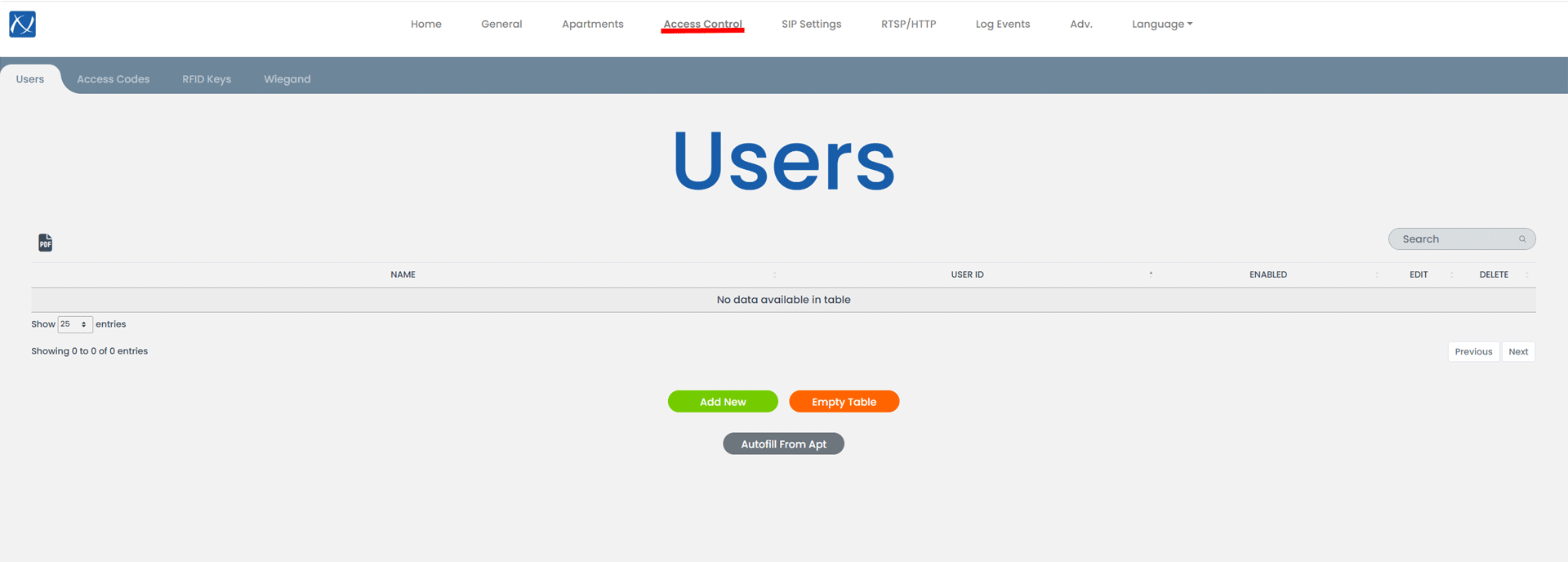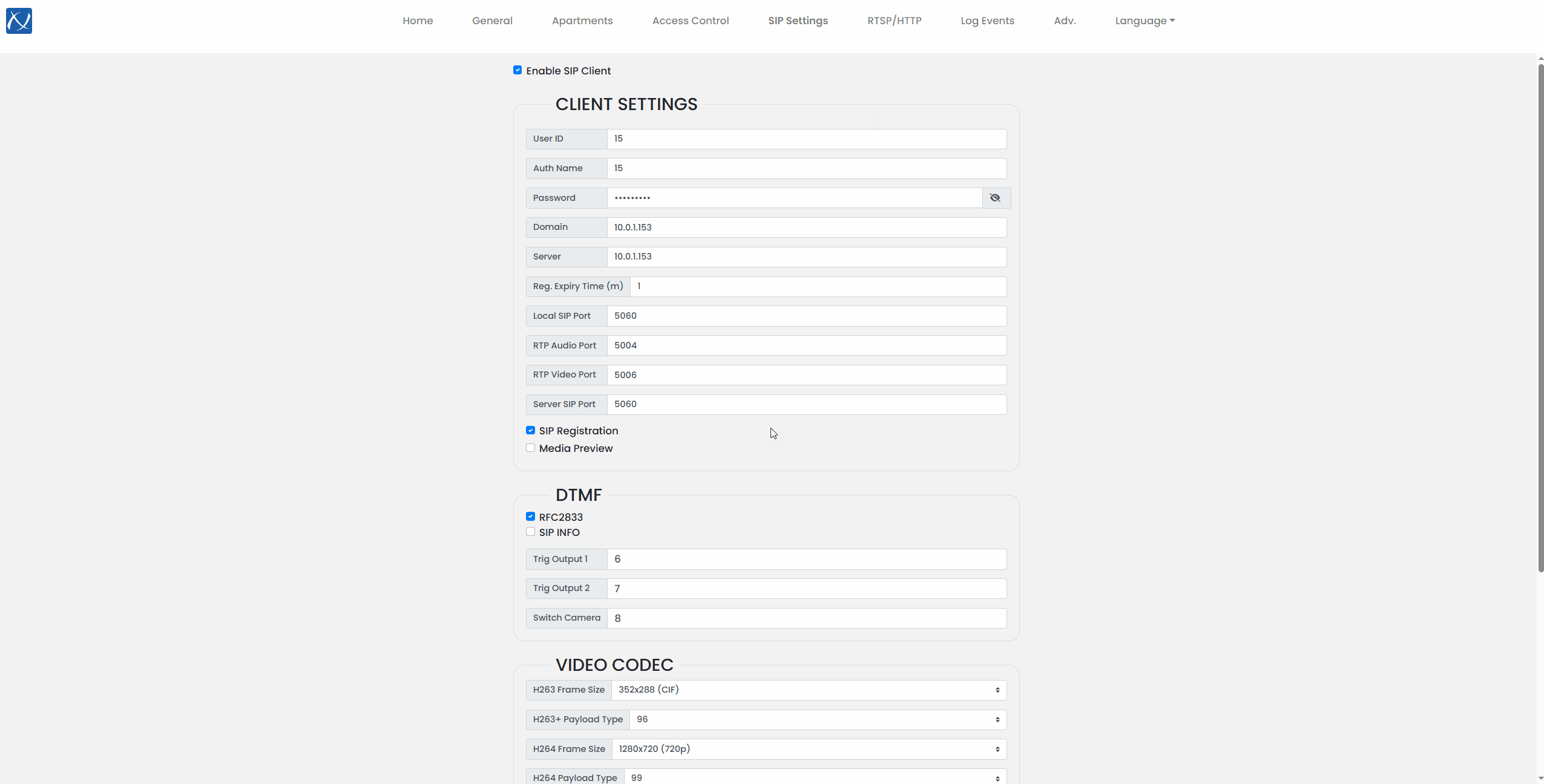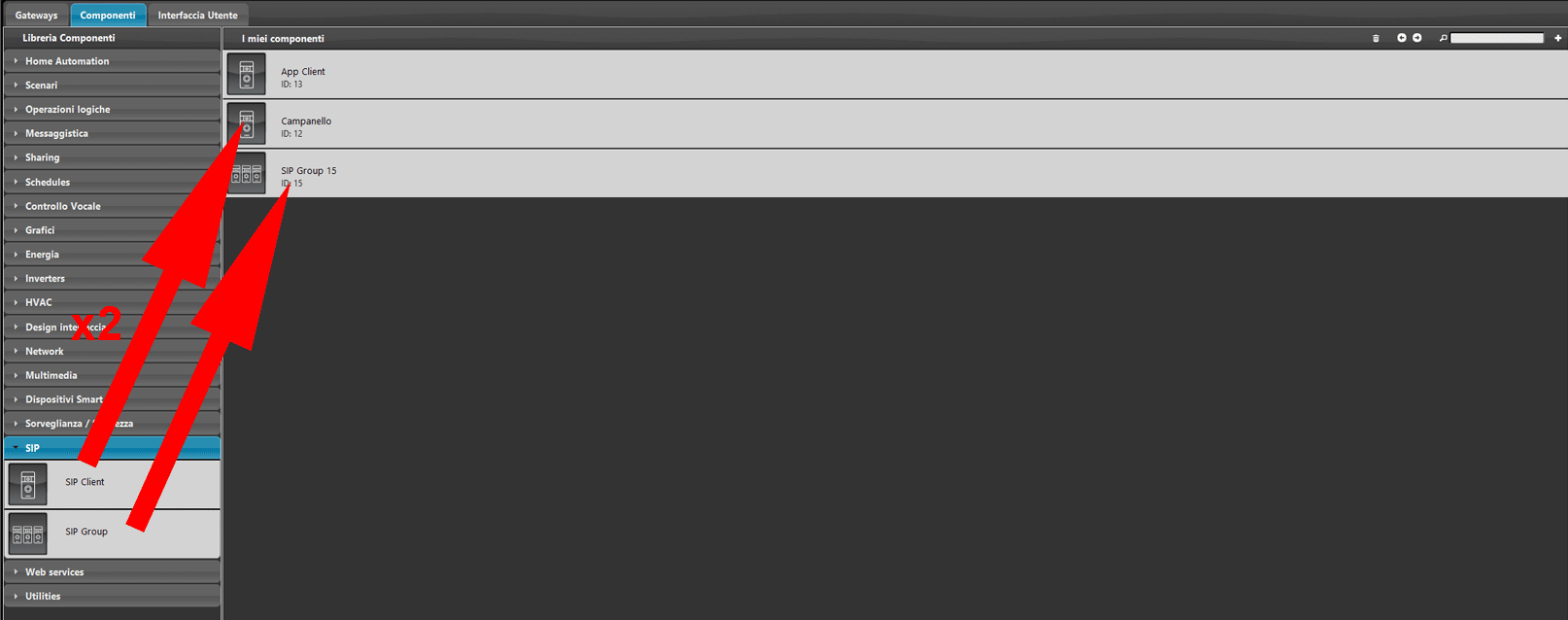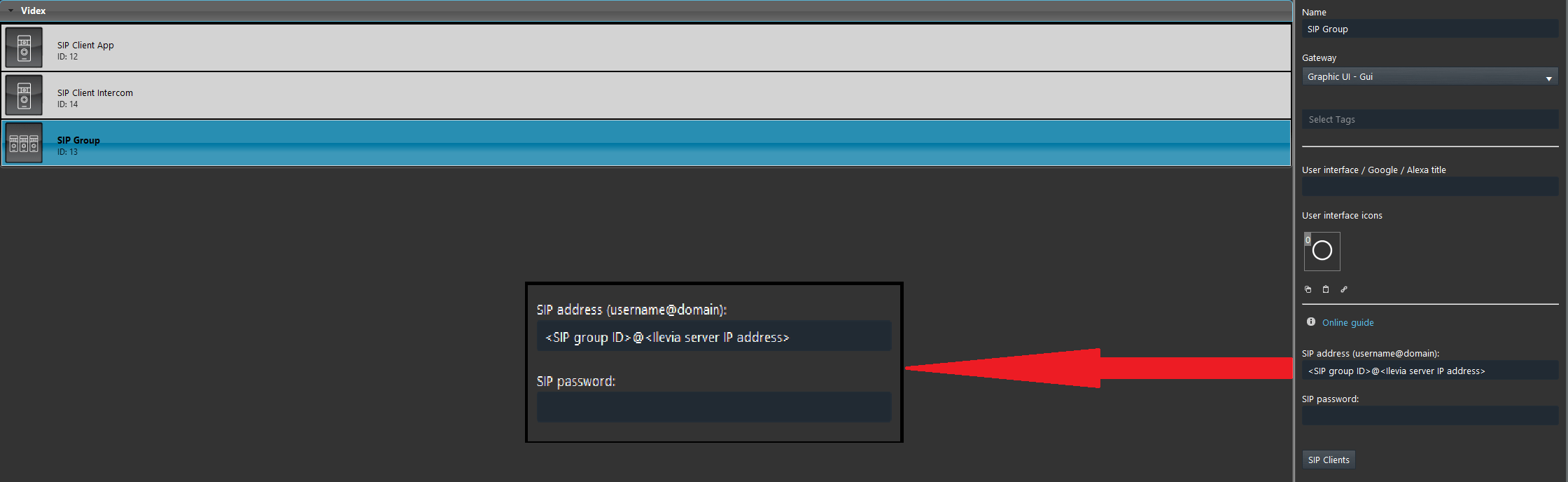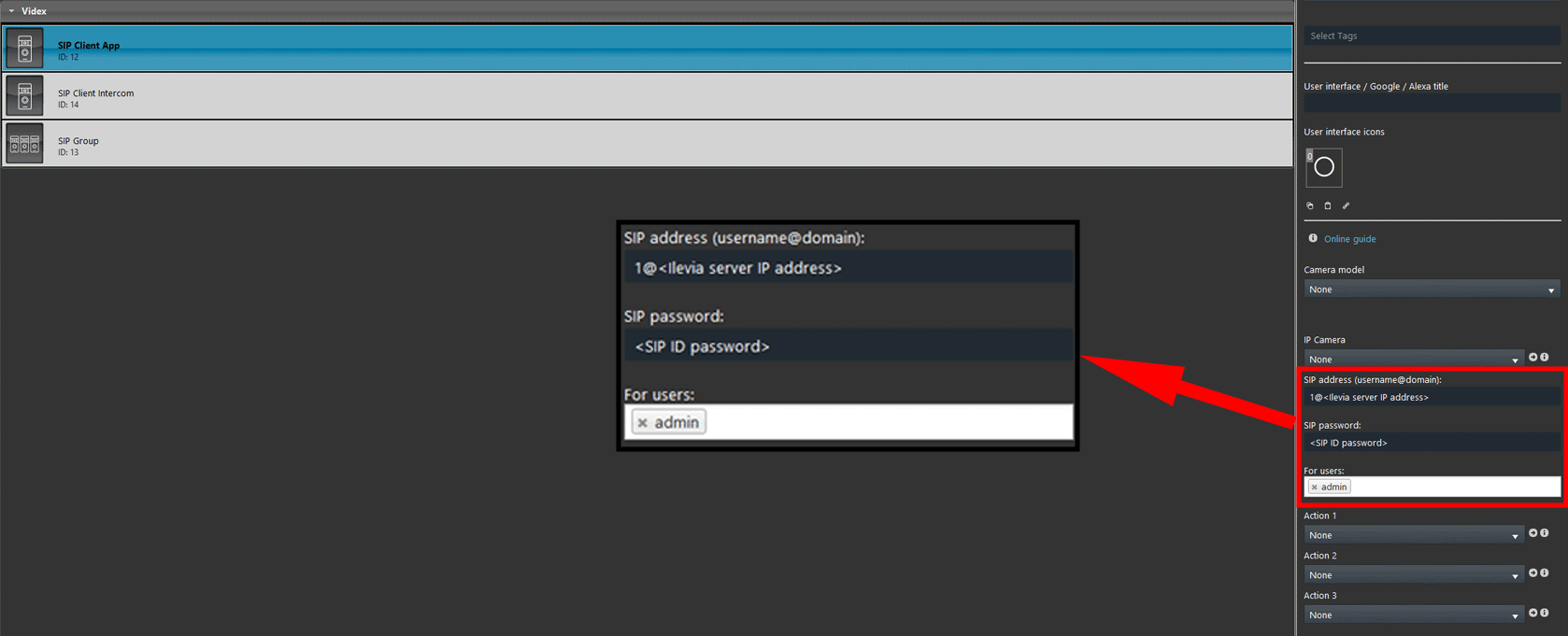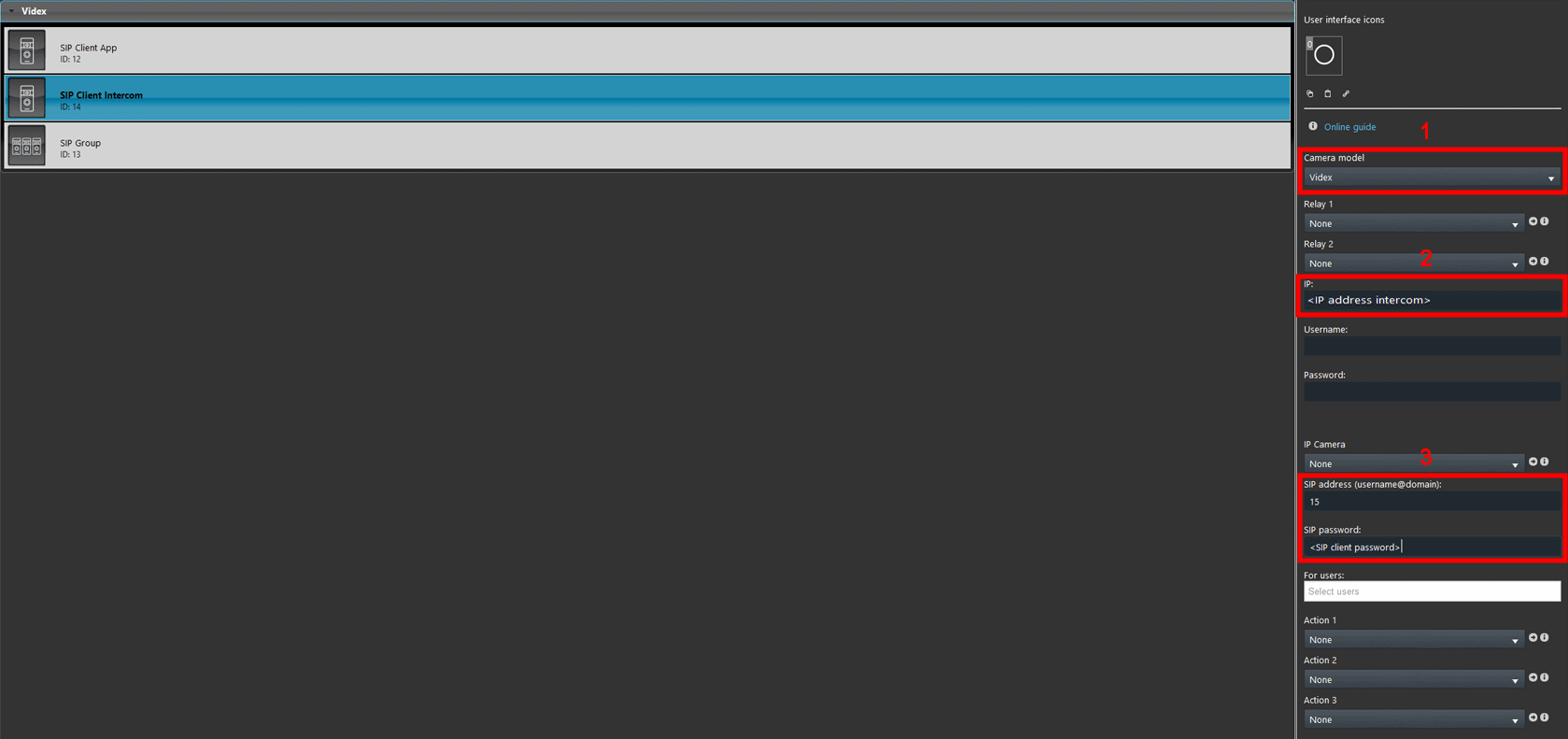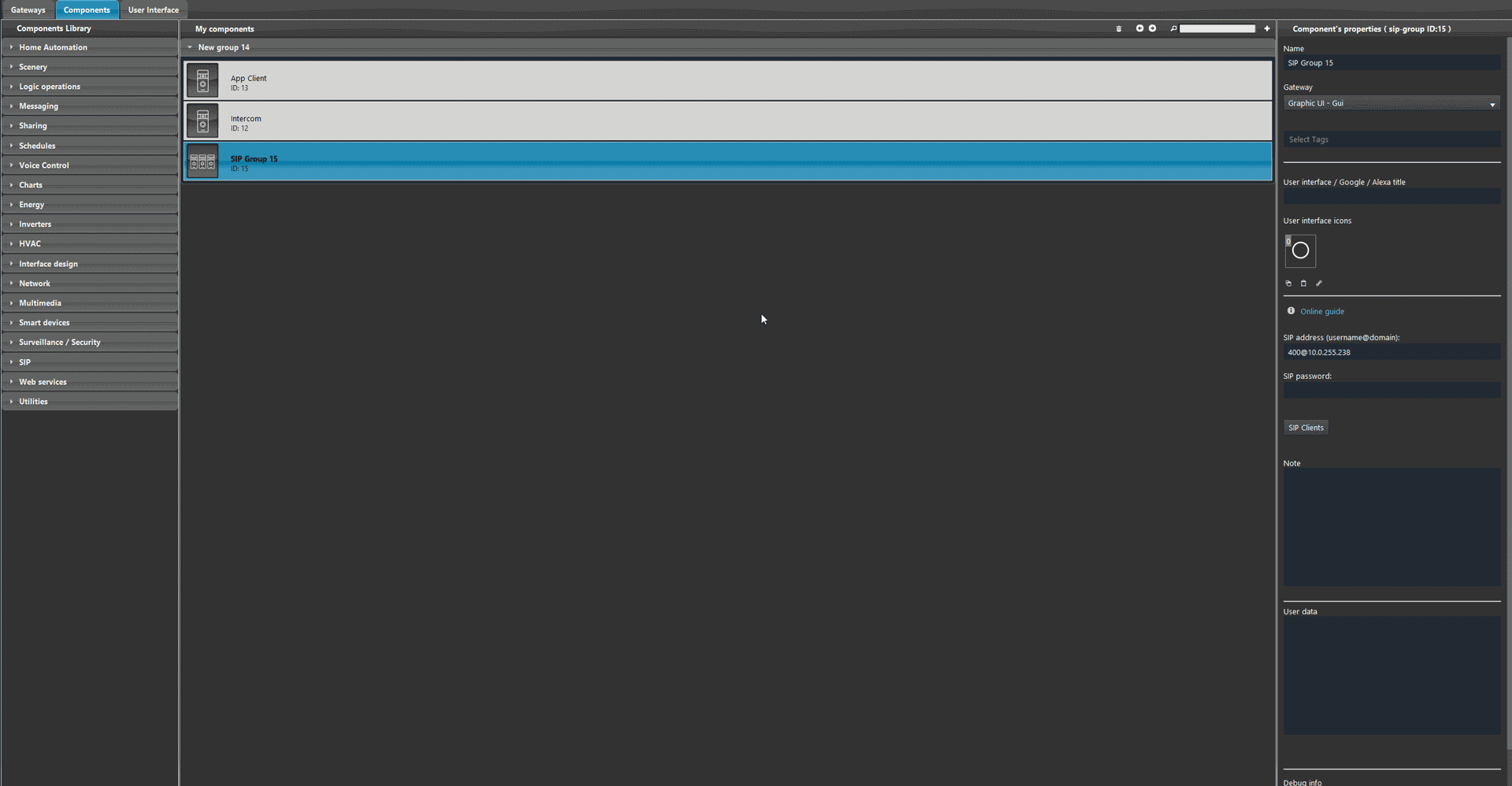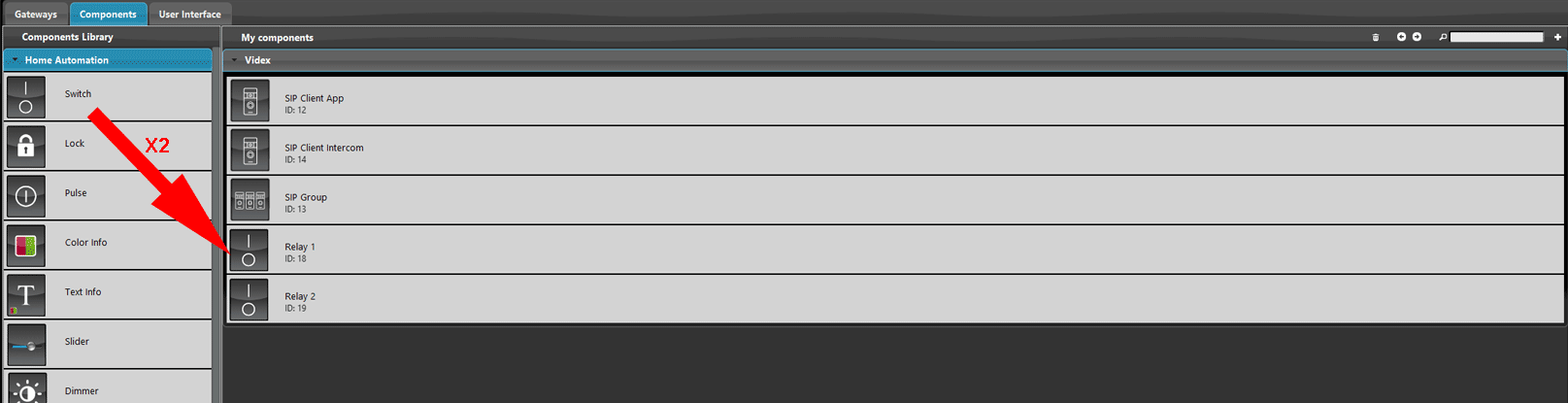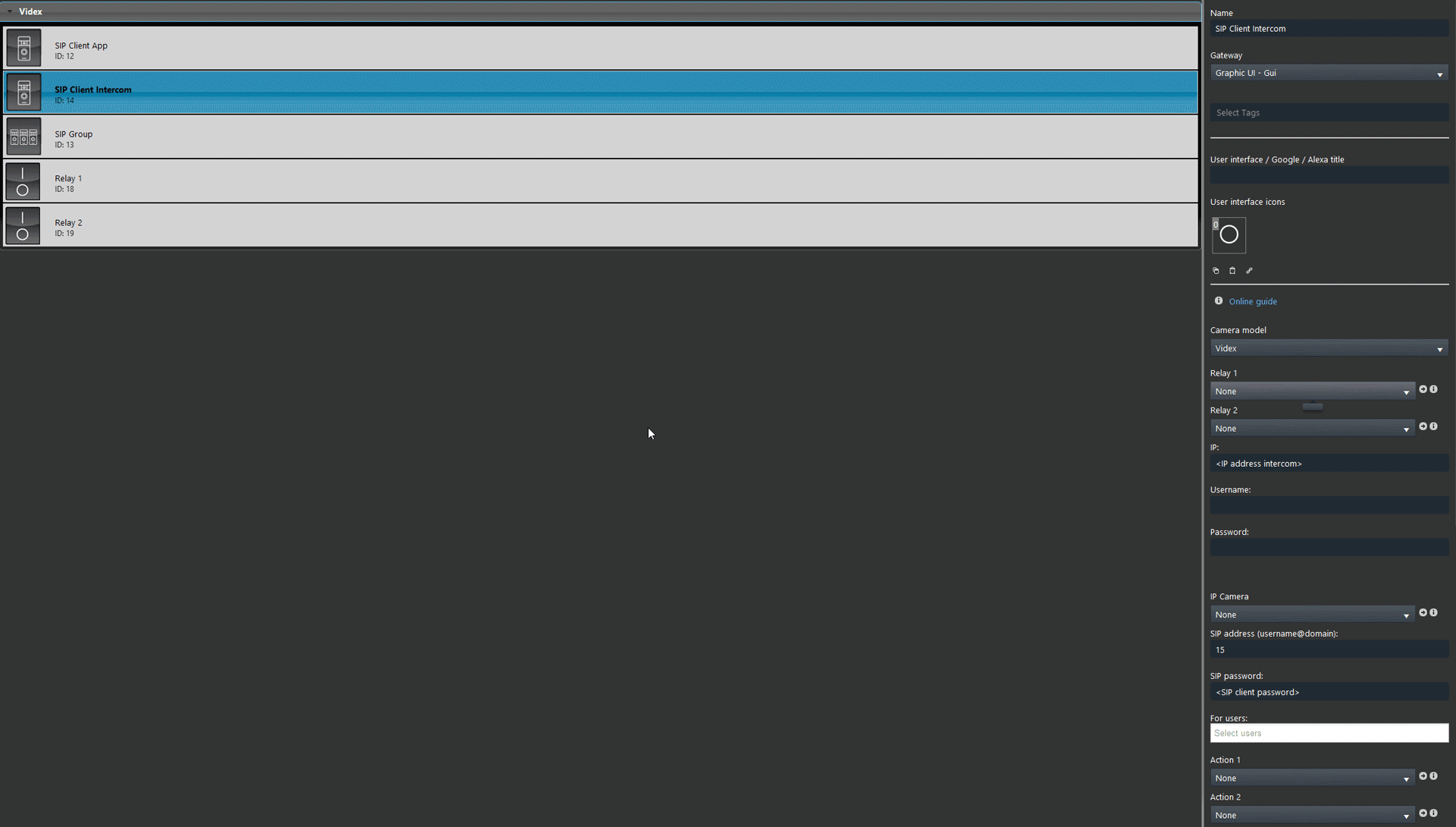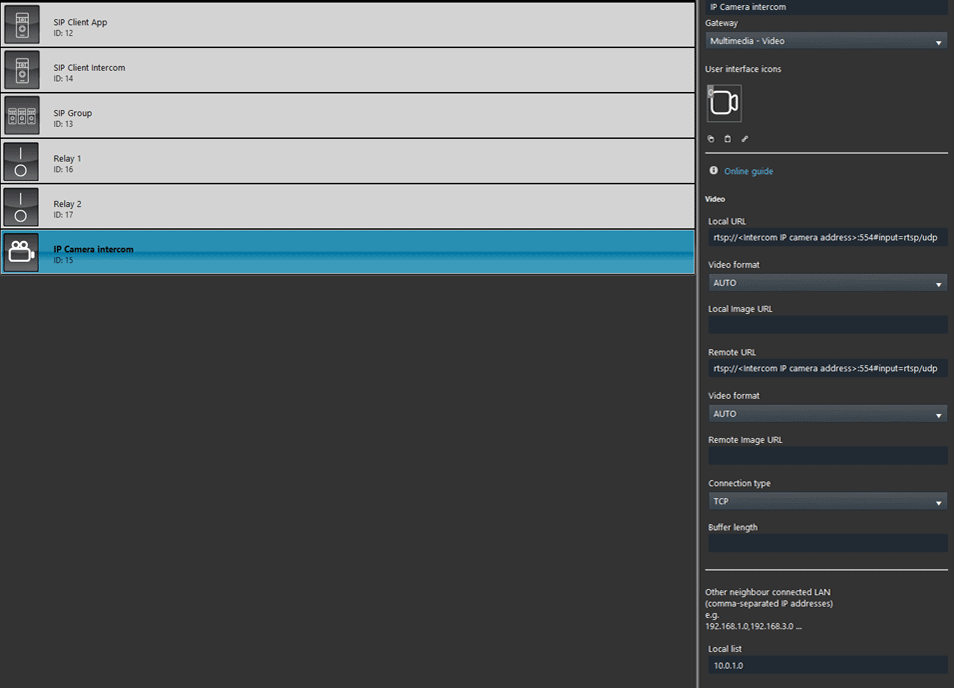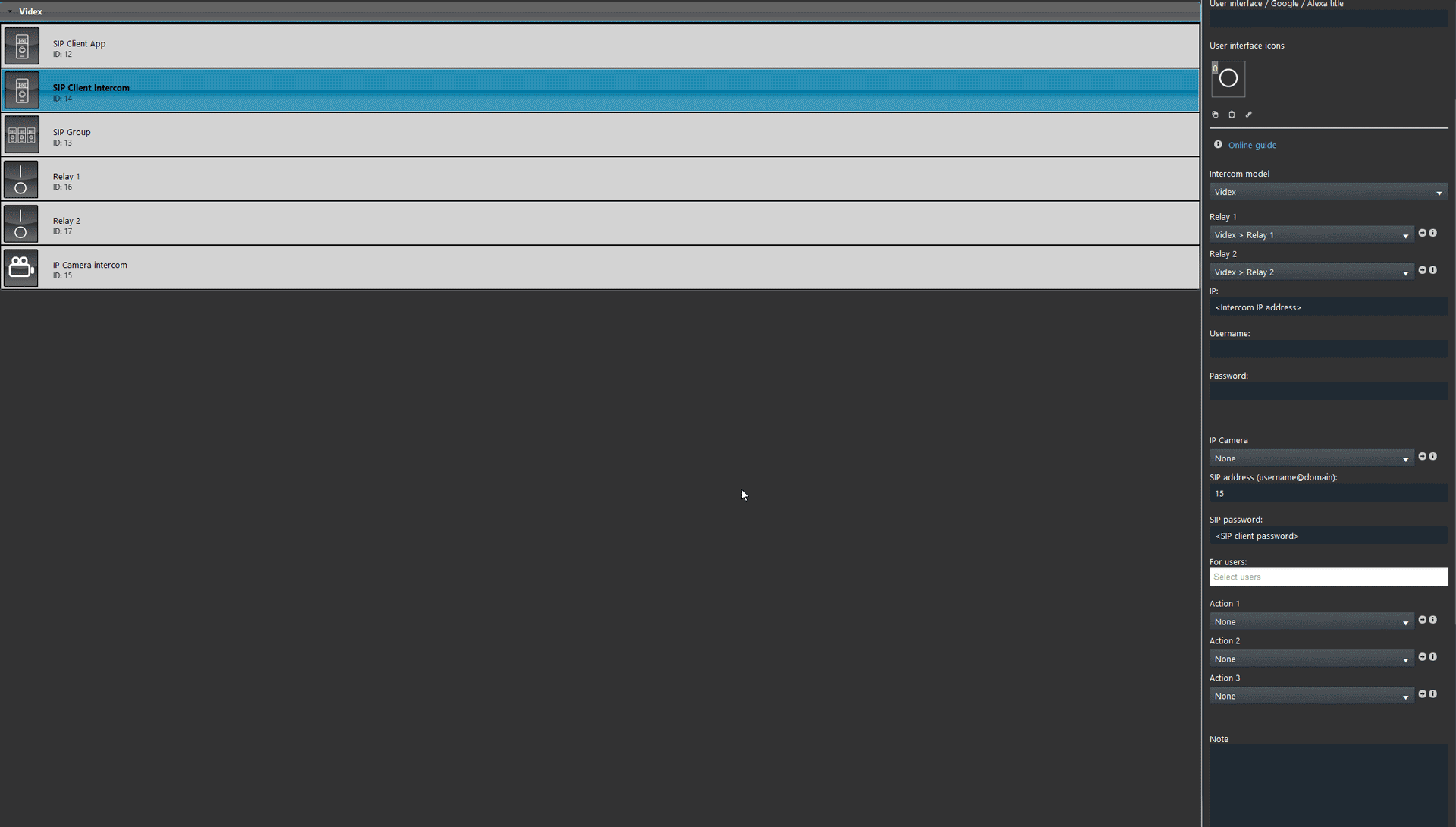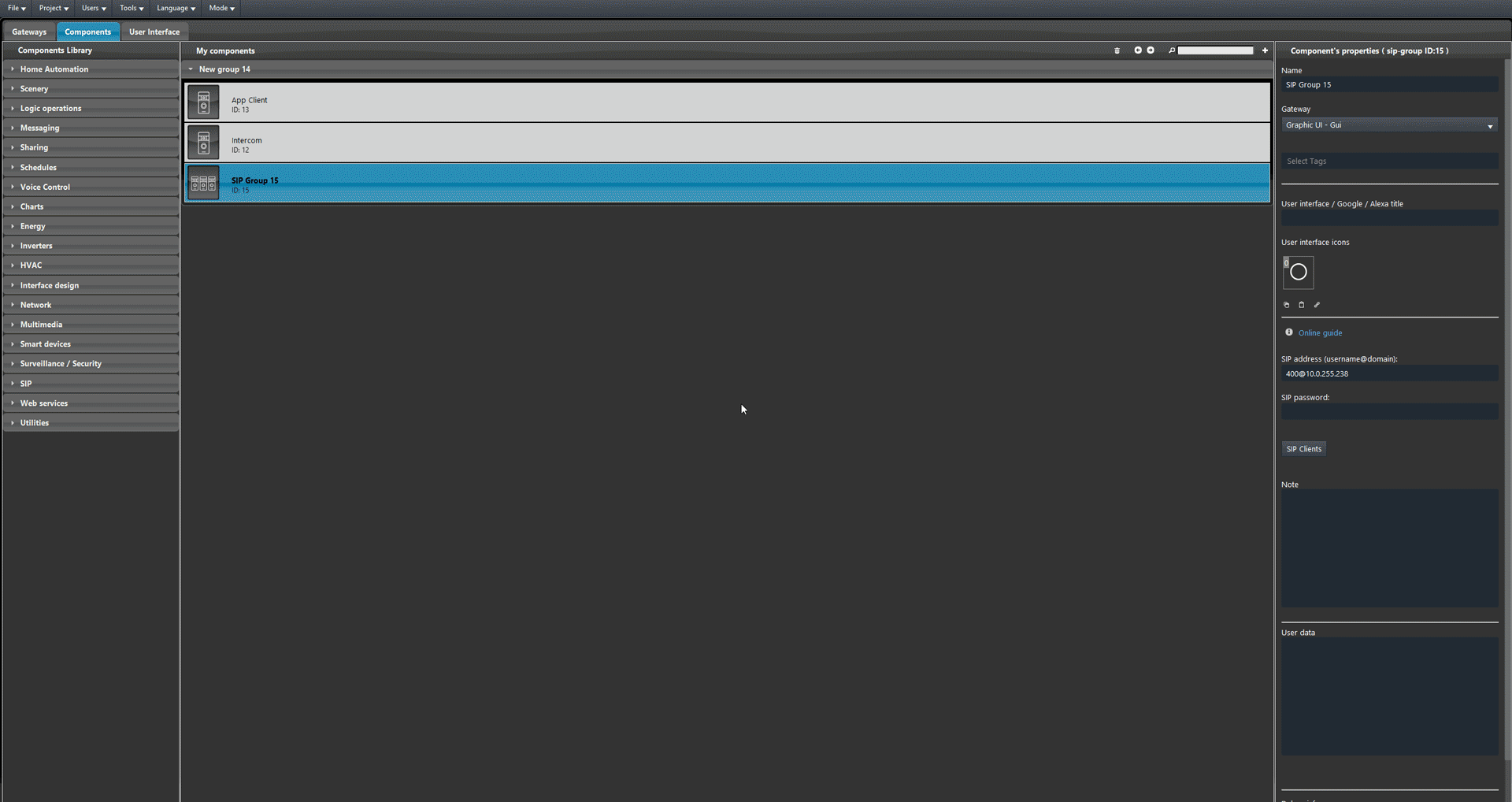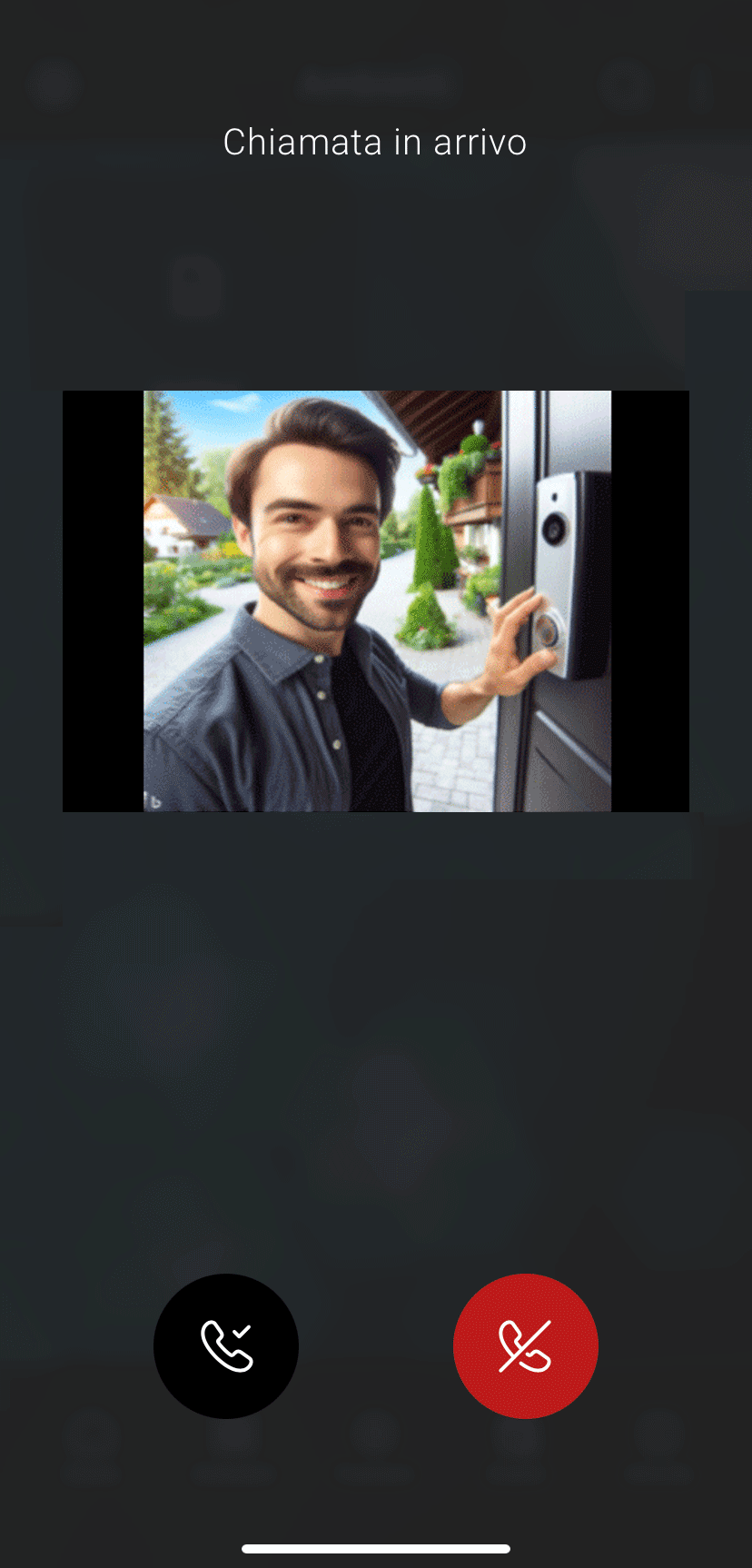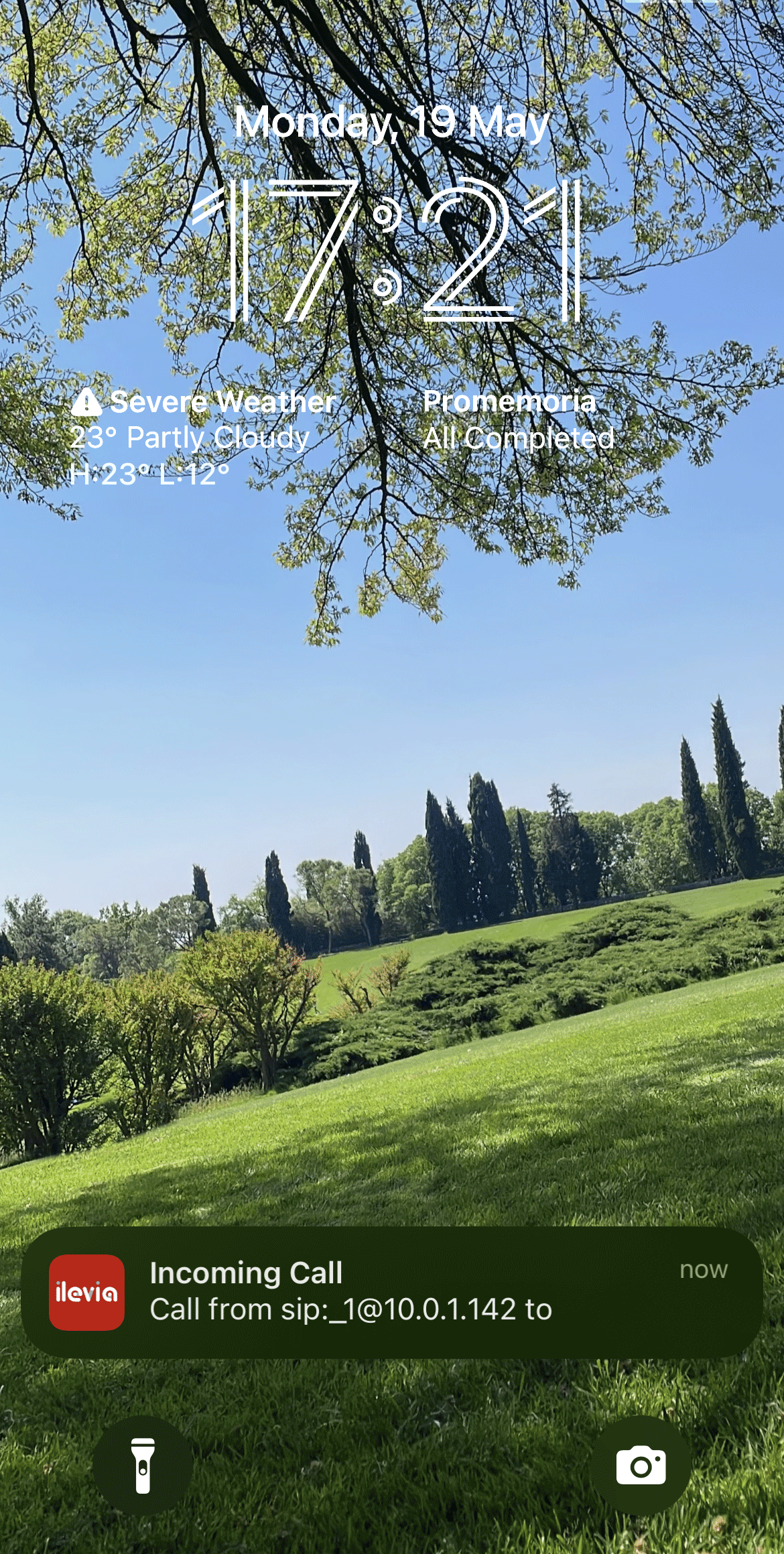INTEGRAZIONE DEL CITOFONO VIDEX CON IL SERVER ILEVIA
INRODUZIONE
I citofoni sono dispositivi di comunicazione progettati per una comuncazione a 2 parti instantanea all’interno di aree specifiche. Questi consistono tipicamente di un’unità Master e molteplici Sotto-unità, permettendo una comunicazione diretta senza la necessitò di reti esterne. Questa guida spiega come integrare il citofono Videx (Model: 4534X Fw ver.: V2.0.0) con il server Ilevia.
Configurazione citofono
Connettiti all’interffaccia web del citofono Videx. Dopo di che accedi al menù Access control all’interno dell’interfaccia utente.
Clicca Add new per creare un nuvo utente. Dopo di che aggiungi un nuovo Nome utente. Infine clicca Save changes.
Accedi al menù SIP Settings. Aggiungi uno User ID, Auth Name, infine inserisci una Password a tuo piacere. Inserisci l’indirizzo IP del server Ilevia all’interno del parametro Domain e Server. Infine clicca Save changes nella parte inferiore della schermata.
Configurazione Ilevia Manager
Apri il software di configurazione Ilevia Manager. 1. Apri la sezione SIP dall’interno della libreria componenti, 2. Aggiungi 1 Gruppo SIP e 2 componenti SIP Client.
Accedi ai parametri del componente Gruppo SIP. Aggiungi l’indirizzo SIP configurato precedentemente all’interno delle impostazioni del citofono Videx e l’indirizzo IP del server Ilevia “@” sign as follows: <SIP-Address>@<Ilevia-server-IP-address>, dove “SIP-Address” deve essere sostituita con l’id SIP creato all’interno dell’interfaccia web del citofono.
Seleziona il primo componente SIP Client. Aggiungi un indirizzo con SIP ID pecedentemente impostato all’interno del citofono Videx. Questo primo componente Client SIP rappresenta l’utente dell’app Ilevia control che riceverà la chiamata una volta che il campanello viene suonato. Infine aggiungi il tag Admin, questo dirà al server quale utente riceverà la chiamata quando è eseguita.
Seleziona il secondo componente SIP Client.
1. Seleziona “Videx” nel parametro “Modello della camera”. Dopo di che inserisci l’indirizzo IP del citofono.
2. Aggiungi “l’indirizzo IP” del citofono.
3. Rimpiazza “SIP ID” che hai creato all’interno del’interfaccia web del citofono, dopo di che rimpiazza l'<indirizzo IP del citofono> con il vero Indirizzo IP del server.
infine aggiungi il componente SIP client App all’interno della lista del componente SIP Group SIP Client list.
Impostazioni aggiuntive
Il citono Videx permette di aggiungere due comandi che attivano i relè a bordo.
Aggiungi due componenti interruttore components all’interno del progetto Ilevia e imposta Virtuale come gateway. Dopo di che seleziona il componente SIP Client che rappresenta il citofono.
Collega i componenti Interruttore al parametro Relay all’interno dei parametri del componente SIP Client.
Aggiungi un componente IP camera nel progetto. Dove <Intercom IP camera address> deve essere rimpiazzato con il vero indirizzo IP del citofono VIdex, e completa con l’URL rtsp indicato all’interno dell’interfaccia web del Citofono.
Collega il componente IP camera con il componente SIP Client.
Infine Carica il progetto sul server.
Visualizzazione Interfaccia
Clicca il bottone sul Citofono per avviare una chiamata. Se la configurazione è corretta, riceverai una notifica push se l’app è chiusa oppure l’apertura della schermata di chiamata se già all’interno dell’app Ilevia Control.